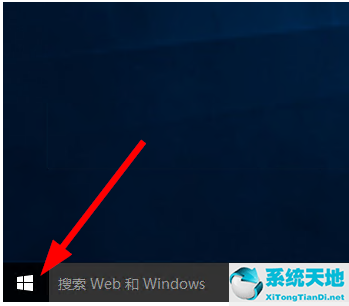打开DiskGenius软件,进入页面,可以看到当前显示的硬盘,我们选择删除分区。
这时会弹出提示,确认硬盘数据是否可以删除,我们选择是。
 删除分区后,单击DiskGenius上方的新建分区菜单。
删除分区后,单击DiskGenius上方的新建分区菜单。
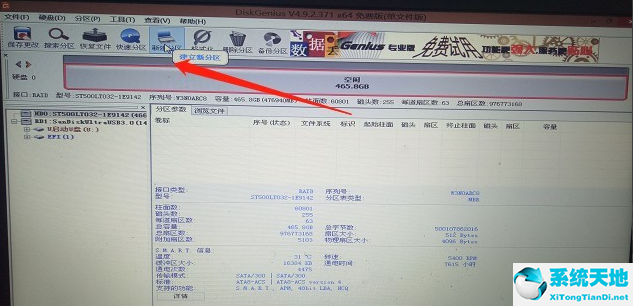 在弹出的对话框中,可以设置硬盘,比如4k对齐,然后点击确定。
在弹出的对话框中,可以设置硬盘,比如4k对齐,然后点击确定。
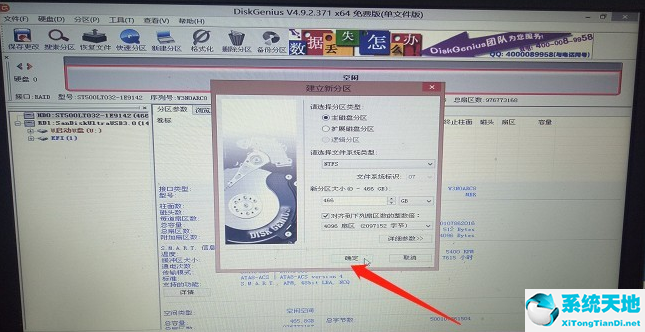 分区已创建,我们单击DiskGenius左上角的保存按钮。
分区已创建,我们单击DiskGenius左上角的保存按钮。
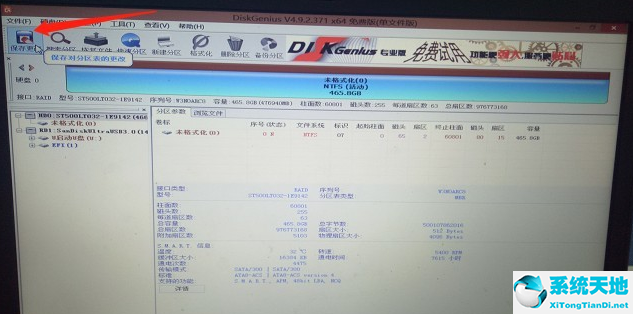 新创建的分区需要格式化。点击保存后,选择格式化,我们的硬盘就进入了一个全新的状态。
新创建的分区需要格式化。点击保存后,选择格式化,我们的硬盘就进入了一个全新的状态。
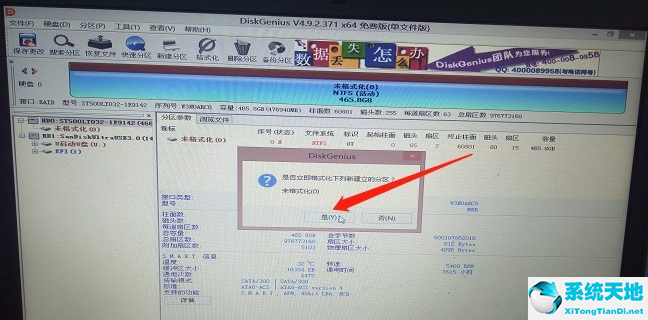 各位朋友,看了上面的精彩内容,都知道DiskGenius新硬盘分区的图形化操作了吧!
各位朋友,看了上面的精彩内容,都知道DiskGenius新硬盘分区的图形化操作了吧!